win10如何卸载程序?win10卸载程序方法?
1、win10如何卸载程序,win10卸载程序方法,点开win10小图标,如图。
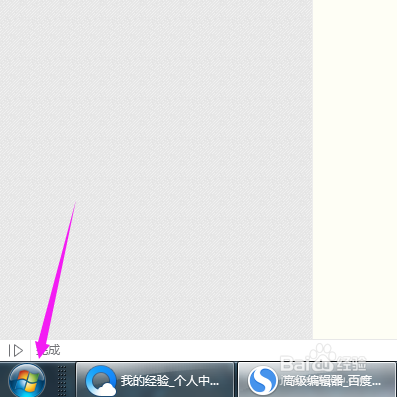
2、接着需要我们点开界面里的【控制面板】了,如图。
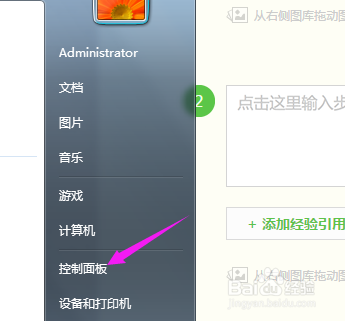
3、点开界面里的【控制面板】后,那么,点开【程序和功能】,如图。
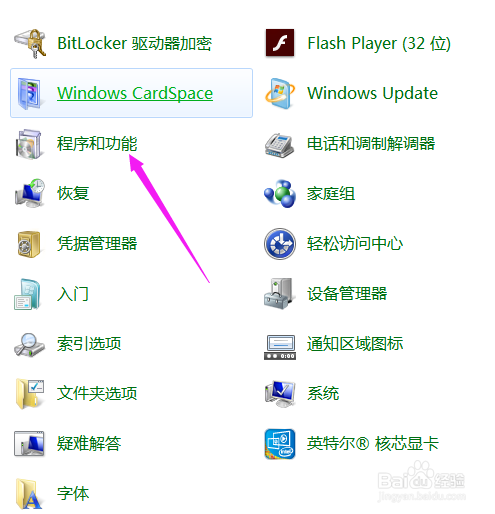
4、点开【程序和功能】之后,界面上移动,选择要卸载的程序,如图。
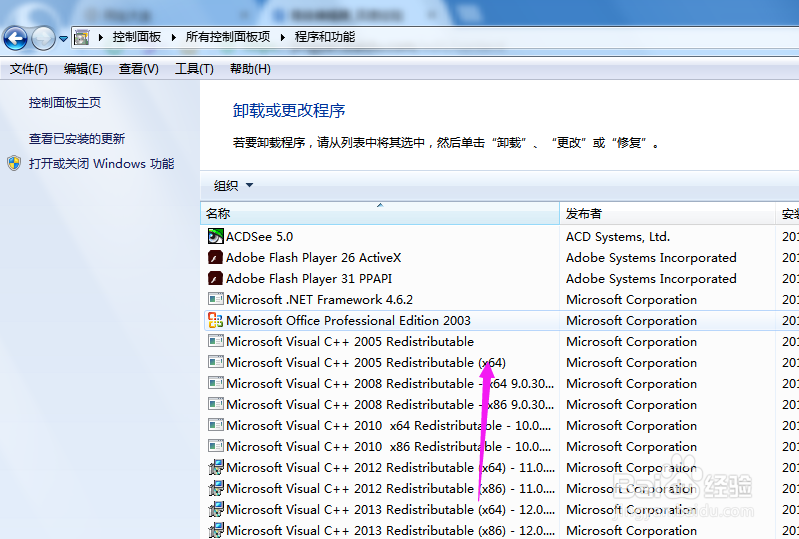
5、选择要卸载的程序后,我们单击下图标,如图。

6、接着,我们就选择下【卸载】就OK了,如图。
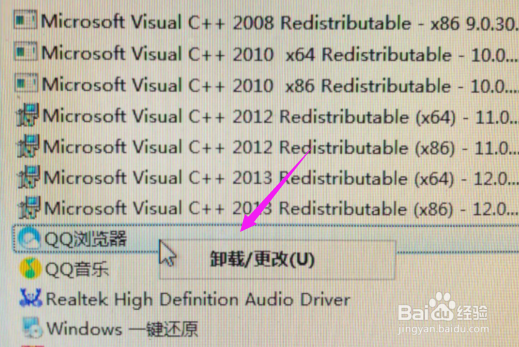
声明:本网站引用、摘录或转载内容仅供网站访问者交流或参考,不代表本站立场,如存在版权或非法内容,请联系站长删除,联系邮箱:site.kefu@qq.com。
阅读量:97
阅读量:151
阅读量:167
阅读量:29
阅读量:46